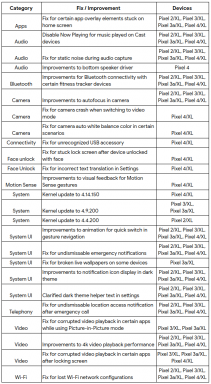गैलेक्सी टैब S6 रूट करने के लिए आसान विधि Magisk का उपयोग करना [कोई TWRP की आवश्यकता]
रूट करने वाला स्मार्टफोन / / August 05, 2021
यहाँ इस लेख में, हम आपके साथ आसान तरीका To Root Galaxy Tab S6 मैजिक का उपयोग करना साझा करेंगे [कोई TWRP की आवश्यकता]। गैलेक्सी टैब एस 6 एक 10.5 इंच टैबलेट डिवाइस है जो गैलेक्सी टैब S5 का उत्तराधिकारी है। यदि आप गैलेक्सी टैब S6 डिवाइस का उपयोग कर रहे हैं या इसे खरीदने की योजना बना रहे हैं तो यह गाइड आपके लिए है। यहां तक कि अगर आप एक उन्नत उपयोगकर्ता हैं, जो अनुकूलन, चमकती फाइलें, मॉडिंग आदि को पसंद करते हैं, तो इस पूर्ण लेख का ठीक से पालन करें।
हम स्टॉक बूट बूट फ़ाइल को पैच करके और डिवाइस बूट पार्टीशन में फ्लैश करके मैगिस्क का उपयोग करेंगे। गैलेक्सी टैब S6 डिवाइस SM-T860 (वाई-फाई) और SM-T865 (LTE) जैसे वेरिएंट के साथ आता है। बस सभी आवश्यकताओं, डाउनलोड लिंक और छवियों के साथ चमकती चरणों के साथ पूर्ण लेख का पालन करें।

रूट करने के लिए, आपको मैजिक मैनेजर से पैच की गई छवि फ़ाइल को डाउनलोड करना होगा और इसे फ्लैश करना होगा। यह ध्यान देने योग्य है कि आपके गैलेक्सी टैब S6 डिवाइस बूटलोडर को पहले अनलॉक किया जाना चाहिए। बूटलोडर अनलॉक किए बिना, आपके फ़ोन पर रूट एक्सेस को सक्षम करना संभव नहीं है। अपने हैंडसेट को रूट करके, आप सिस्टम ऐप और सबसिस्टम पर अपने सिस्टम पर एक सुपरयूज़र या व्यवस्थापक नियंत्रण प्राप्त करेंगे।
विषय - सूची
-
1 जड़ की परिभाषा
- 1.1 रुटिंग के फायदे
- 2 Magisk का उपयोग कर गैलेक्सी टैब S6 को रूट करने के लिए चरण
- 3 Magisk Manager का उपयोग करके एक पैच बूट छवि बनाने के चरण
-
4 गैलेक्सी टैब S6 पर पैच किए गए बूट छवि टार फ़ाइल को स्थापित करने के लिए चरण
- 4.1 पूर्व आवश्यकताएं:
- 5 Magisk का उपयोग कर गैलेक्सी टैब S6 को रूट करने के निर्देश
जड़ की परिभाषा
स्मार्टफ़ोन रूटिंग, सबसिस्टम, सिस्टम ऐप, डिवाइस की रूट डायरेक्टरी और अधिक पर एडमिन एक्सेस पाने के लिए डिवाइस को जेलब्रेकिंग की तरह है। यह आपको एंड्रॉइड सबसिस्टम पर अपने डिवाइस का उपयोग करने के लिए सुपरयुसर नियंत्रण देगा। डिवाइस को रूट करने के बाद, उपयोगकर्ता सिस्टम फ़ाइलों या सेटिंग्स को आसानी से हटा सकता है, संपादित कर सकता है या बदल सकता है। रूट किए गए उपयोगकर्ता सिस्टम प्रदर्शन, बैटरी प्रदर्शन आदि को बढ़ा या घटा भी सकते हैं।
यदि आप किसी भी तृतीय-पक्ष कस्टम रोम का उपयोग कर रहे हैं, तो ज्यादातर, रूटिंग प्रक्रिया काम में आएगी। इससे व्यापक स्तर तक पहुंच बढ़ेगी। हालांकि कभी-कभी अनुचित रूटिंग आपके डिवाइस को ईंट कर सकती है या आपके डिवाइस की वारंटी को भी शून्य कर सकती है (यदि लागू हो)। आमतौर पर, लोग थीम, आइकन, फोंट बदलने के लिए रूटिंग का उपयोग करते हैं, अन्य मॉड फ़ाइलों को स्थापित करते हैं, दृश्य परिवर्तनों के लिए एंड्रॉइड सेटिंग्स को घुमाते हैं, आदि।
इसके अतिरिक्त, एक रूट किया गया डिवाइस उपयोगकर्ता नोटिफिकेशन पैनल, सिस्टम यूजर इंटरफेस, एक्सेंट कलर चेंजेस, एक्सपीडेड मॉड्यूल्स, लॉक स्क्रीन चेंजेस, विजेट्स, कैमरा इम्प्रूवमेंट आदि को भी ट्विक कर सकता है।
रुटिंग के फायदे
- आप अपने गैलेक्सी टैब एस 6 पर सभी फाइलों तक पहुंच प्राप्त कर सकते हैं, यहां तक कि वे फाइलें जो आपके फोन के रूट डायरेक्टरी में मौजूद हैं।
- आप ओवरक्लॉकिंग द्वारा अपने डिवाइस के प्रदर्शन को बढ़ा सकते हैं।
- रूट करके आप डिवाइस को अंडरक्लॉक करके बैटरी की लाइफ बढ़ा सकते हैं।
- Xposed फ्रेमवर्क और Xposed मॉड्यूल समर्थन स्थापित करें।
- गैलेक्सी टैब S6 पर ब्लोटवेयर को अनइंस्टॉल करें।
- आप YouTube, ब्राउज़र जैसे किसी भी एप्लिकेशन पर विज्ञापन ब्लॉक कर सकते हैं।
- अपने डिवाइस को रूट करके, आप रूट डायरेक्टरी के अंदर किसी भी सिस्टम फाइल को देख, एडिट या डिलीट कर सकते हैं।
Magisk का उपयोग कर गैलेक्सी टैब S6 को रूट करने के लिए चरण
रूटिंग प्रक्रिया शुरू करने से पहले, पहले डिवाइस बूटलोडर को अनलॉक करना सुनिश्चित करें। फिर आप अगले चरणों के साथ जारी रख सकते हैं।
डिवाइस बूटलोडर को अनलॉक करने और रूट इंस्टॉल करने से आपके फोन की वारंटी (यदि लागू हो) शून्य हो जाएगी। प्रक्रिया भी सभी आंतरिक डेटा मिटा देगा। हम आपको कुछ भी करने से पहले डिवाइस डेटा का एक पूरा बैकअप लेने की सलाह देते हैं। GetDroidTips इस गाइड का पालन करते समय / बाद में किसी भी प्रकार के बूट लूप या क्रैश या आपके उपकरणों को किसी भी तरह की क्षति के लिए जिम्मेदार नहीं होगा। अपने जोख़िम पर आगे बढ़ें।
कृपया ध्यान दें:
कृपया ध्यान दें:
- रूटिंग आधिकारिक OTA अपडेट को ब्लॉक कर देगा
- Rooting के बाद, यह आपके फ़ोन की वारंटी को शून्य कर सकता है
-
समर्थित मॉडल:
- गैलेक्सी टैब S6: SM-T860 (वाई-फाई); SM-T865 (LTE)
फर्मवेयर डाउनलोड करें
- गैलेक्सी टैब S6 फर्मवेयर:
- SM-T860: यहाँ डाउनलोड करें
- SM-T865: यहाँ डाउनलोड करें
आपके डिवाइस मॉडल नंबर के आधार पर सटीक फ़र्मवेयर फ़ाइल डाउनलोड करने के बाद, आप इसे Magisk Manager ऐप के माध्यम से पैच करने के लिए boot.img फ़ाइल निकाल सकते हैं।
बूट छवि फ़ाइल निकालने और .tar फ़ाइल का नाम बदलने के लिए मार्गदर्शिकाMagisk Manager का उपयोग करके एक पैच बूट छवि बनाने के चरण
- सबसे पहले, डाउनलोड और स्थापित करें नवीनतम Magisk प्रबंधक ऐप.
- अगला, अपने डिवाइस को यूएसबी केबल के माध्यम से पीसी से कनेक्ट करें।
- निकाले गए फ़ोल्डर से केवल अपने डिवाइस भंडारण के लिए boot.img फ़ाइल की प्रतिलिपि बनाएँ।
- अब, Magisk Manager ऐप खोलें और चुनें इंस्टॉल और फिर से स्थापित करने के लिए चुनें।
- फिर टैप करें "पैच बूट छवि फ़ाइल".

- आंतरिक संग्रहण पर जाएं और अपनी डिवाइस बूट छवि चुनें जिसे आपने पहले स्थानांतरित किया था।
- अब, बूट छवि को पैच करने के लिए Magisk के लिए प्रतीक्षा करें।
- बूट इमेज पैच हो जाने के बाद, कॉपी करें "Patched_boot.img" आंतरिक संग्रहण से और इसे अपने पीसी पर उसी निकाले गए ROM फ़ोल्डर में बदलें।
अब पैच किए गए बूट छवि फ़ाइल को फ्लैश करने के लिए दूसरे चरण का पालन करें।
- Odin फ़्लैश टूल .tar प्रारूप में फाइलों को स्वीकार करता है। तो, आपको 7zip का उपयोग करना होगा और इसे .tar प्रारूप में संग्रहित करना होगा। आप फ़ाइल का नाम बदलकर boot.img.tar भी कर सकते हैं जैसा कि नीचे स्क्रीनशॉट में दिखाया गया है।

गैलेक्सी टैब S6 पर पैच किए गए बूट छवि टार फ़ाइल को स्थापित करने के लिए चरण
अब, अंतिम या दूसरी विधि का पालन करके अपने गैलेक्सी हैंडसेट पर बूट बूट छवि फ़ाइल स्थापित करें। लेकिन पहले, आवश्यकताओं का पालन करें।
पूर्व आवश्यकताएं:
- ROM के लिए समर्थित - सैमसंग गैलेक्सी टैब एस 6 मॉडल केवल। अन्य उपकरणों पर इसका प्रयास न करें।
- कुछ भी करने से पहले अपने डिवाइस की बैटरी को कम से कम 60% तक चार्ज रखें।
- पूरा लो बिना रूट के बैकअप डिवाइस के आंतरिक भंडारण।
- एक विंडोज पीसी या लैपटॉप और एक यूएसबी केबल की आवश्यकता होती है।
- नवीनतम ओडिन डाउनलोड करें उपकरण और इसे अपने कंप्यूटर पर स्थापित करें।
- डाउनलोड और नवीनतम स्थापित करें सैमसंग USB ड्राइवर आपके कंप्युटर पर।
- ADB और Fastboot निर्देशिका में पैच किए गए बूट छवि फ़ाइल की प्रतिलिपि बनाएँ।
Magisk का उपयोग कर गैलेक्सी टैब S6 को रूट करने के निर्देश
प्री-रिक्वायरमेंट्स का पालन करने और बूट लोडर को अनलॉक करने के बाद, मैजिक को रूट गैलेक्सी टैब S6 का उपयोग करने के लिए, आइए हम रूटिंग चरणों पर एक नज़र डालें।
- प्रथम, अपने डिवाइस को डाउनलोड मोड में रिबूट करें.
- अब, अपने फोन को यूएसबी केबल के माध्यम से पीसी से कनेक्ट करें।
- एक बार कनेक्ट होने के बाद, अब डाउनलोड को खोलें ODIN.exe फ़ाइल।

- जब आप USB केबल कनेक्ट करते हैं तो आपको ओडिन में एक नीला चिन्ह दिखाई देगा।

- अब, पैच किए गए boot.tar फ़ाइल को लोड करें एपी अनुभाग।

- विकल्प पर जाएं और देखें कि क्या खुद अपने आप शुरू होना तथा एफ-रीसेट समय चयनित या नहीं)। यदि नहीं तो इन दोनों का चयन करें। चयन न करें फिर से विभाजन.

- अब, पर टैप करें शुरू अपने डिवाइस को रूट करने के लिए बटन।
- प्रक्रिया पूरी होने पर आपका डिवाइस रीबूट होगा।
- फिर कुछ मिनट रुकें। पहले बूट में कुछ समय लगेगा।
- हो गया। का आनंद लें!
हम मानते हैं कि यह मार्गदर्शिका वास्तव में आपके लिए उपयोगी है और आपने अपने सैमसंग गैलेक्सी टैब एस 6 डिवाइस को मैजिक का उपयोग करके सफलतापूर्वक बनाया है। किसी भी मुद्दे के मामले में, हमें नीचे टिप्पणी में बताएं।
मैं टेक कंटेंट राइटर और फुल टाइम ब्लॉगर हूं। चूंकि मुझे एंड्रॉइड और Google का डिवाइस बहुत पसंद है, इसलिए मैंने एंड्रॉइड ओएस और उनकी विशेषताओं के लिए अपना करियर शुरू किया। इसने मुझे "गेटड्रोयडिप्स" शुरू करने के लिए प्रेरित किया। मैंने कर्नाटक के मैंगलोर विश्वविद्यालय में मास्टर ऑफ बिजनेस एडमिनिस्ट्रेशन पूरा कर लिया है।
![गैलेक्सी टैब S6 रूट करने के लिए आसान विधि Magisk का उपयोग करना [कोई TWRP की आवश्यकता]](/uploads/acceptor/source/93/a9de3cd6-c029-40db-ae9a-5af22db16c6e_200x200__1_.png)